如何查看自助服务数据访问策略
在 Microsoft Purview 目录中,现在可以 请求访问 数据资产。 如果策略当前可用于数据源类型,并且数据源 启用了数据使用管理,则数据访问请求获得批准时将生成自助服务策略。
本文介绍如何查看已批准的访问请求自动生成的自助服务数据访问策略。
先决条件
重要
若要查看自助服务策略,请确保已完成以下先决条件。
自助服务策略必须存在才能查看它们。 若要启用和创建自助服务策略,请按照以下文章操作:
- 启用数据使用管理 - 这将允许 Microsoft Purview 为源创建策略。
- 创建自助服务数据访问工作流 - 这将允许用户 从 Microsoft Purview 中请求对数据源的访问权限。
- 批准自助服务数据访问请求 - 批准请求后,如果上一步中的工作流包括创建自助服务数据策略的功能,则会创建并查看策略。
权限
只有 Microsoft Purview 帐户的创建者或具有策略管理员权限的用户才能查看自助数据访问策略。
如果需要添加或请求权限,请按照 Microsoft Purview 权限文档进行操作。
查看自助数据访问策略的步骤
启动 Microsoft Purview 治理门户。 可以按如下所示启动 Microsoft Purview 治理门户,也可以 直接使用 URL 启动。
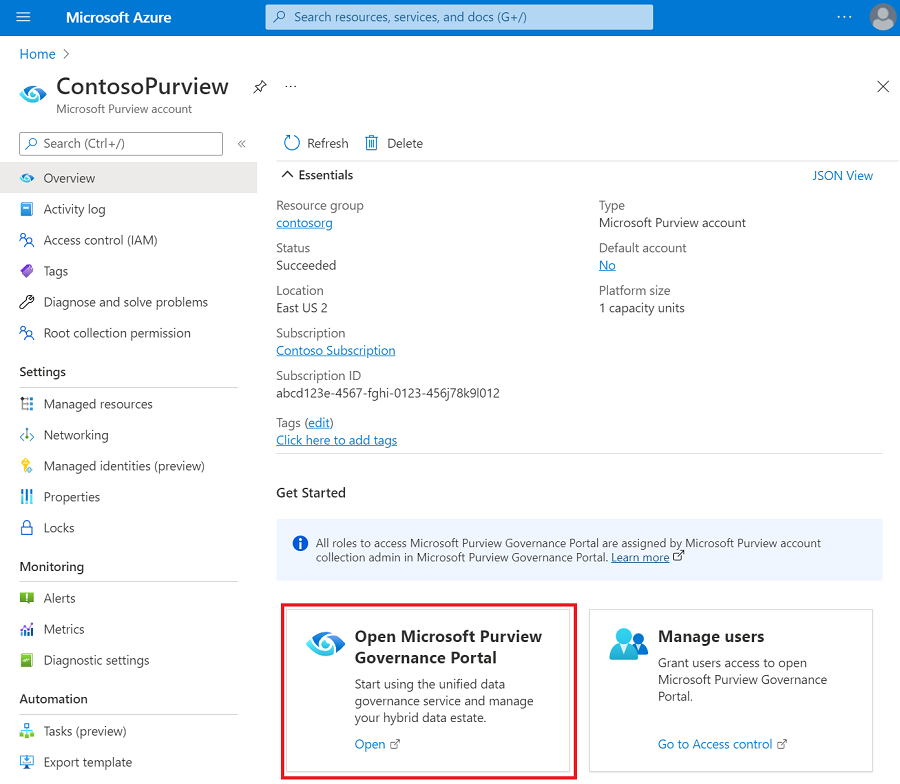
选择“策略管理”选项卡以启动自助服务访问策略。
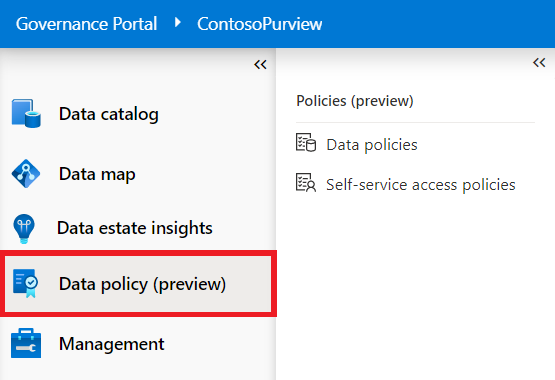
打开“自助访问策略”选项卡。
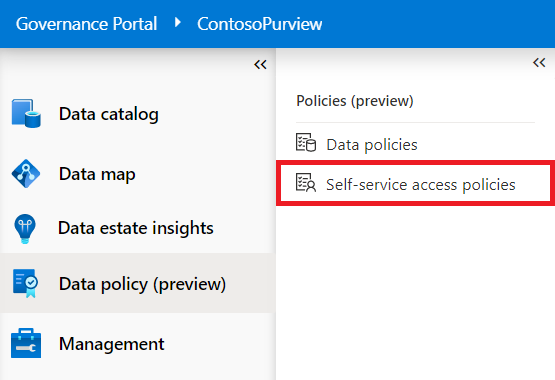
在这里,你将看到所有策略。 可以按任何显示的列对策略进行排序和筛选,以改进搜索。
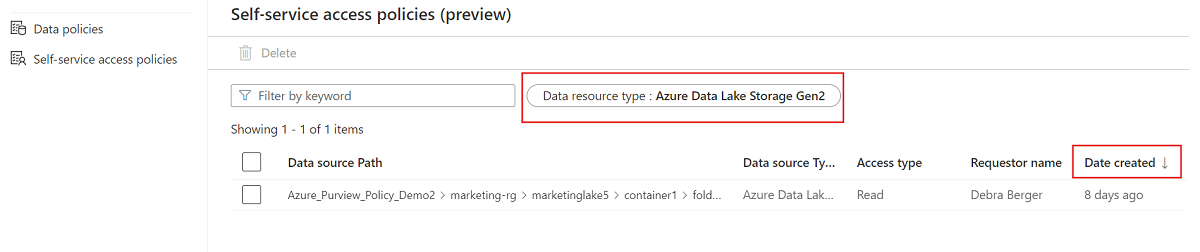
后续步骤
反馈
即将发布:在整个 2024 年,我们将逐步淘汰作为内容反馈机制的“GitHub 问题”,并将其取代为新的反馈系统。 有关详细信息,请参阅:https://aka.ms/ContentUserFeedback。
提交和查看相关反馈